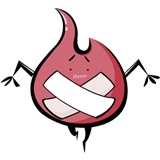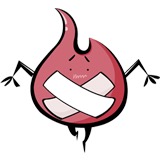-
:w save :q quit :! 强制 :ls 列出当前编辑器打开的所有文件 :n 切换到下一个文件 :N 切换到前一个文件 :15 定位到15行 :/xxx 表示从光标位置向后搜索xxx,定位到第一次出现的时候 :?xxx搜索查看全部
-
分区的要点查看全部
-
du统计磁盘上文件的大小指令和参数查看全部
-
df命令及其参数查看全部
-
命令行模式常用命令2查看全部
-
命令行模式常用命令1查看全部
-
底行模式常用指令查看全部
-
passwd -l 用户名 锁定账户 passwd -u 用户名 解锁账户 passwd -d 用户名 为用户设置无密码登录 一个用户可以同时属于多个组,其中一个主要组,其他为附属组 gpasswd -a 用户名 用户组 为用户添加附属组(同时添加到多个附属组,用逗号连接附属组名) 当用户属于多个用户组时,默认创建文件到主要组,若想以附属组创建文件,则把用户所在组切换到附属组,若附属组有组密码需输入验证,newgrp boss(该命令需在该用户登录状态执行) gpasswd -d 用户名 用户组 移出组 useradd -g 主要组 -G 附属组1,附属组2... 用户名 创建用户并加入指定主要组和附属组 gpasswd 用户组名 修改用户组组密码 添加附属组 gpasswd -a user group 删除 -d 切换用户组 newgrp group 添加用户时带附属组 useradd -g group_m -G group_s1,group_s2 设置组密码 gpasswd 用户和用户组 passwd -l 用户名 锁定用户 passwd -u 用户名 解锁账户 passwd -d 用户名 清除用户密码(无密登录) 主要组与附属组 用户可以同时属于多个组(一个主要组,多个附属组) gpasswd -a 用户名 附属组名 添加附属组 gpasswd -d 用户名 附属组名 删除附属组 gpasswd 组密码 设置组密码 useradd -g 主要组名 -G 附属组名,附属组名... 创建用户的同时添加组和附属组 passwd -l cls :锁定用户 passwd -u cls :解锁用户 passwd -d cls :删除用户密码,可以无密码登录 su xxx :切换到用户xxx,如果是root用户可以不用密码切换到任意普通用户查看全部
-
passwd存储中的表示查看全部
-
添加swap分区查看全部
-
分区格式化: 1.parted工具可以格式化,但是parted支持的文件系统有限 2.无论使用MBR,还是GPT进行的分区,都可以使用"mkfs"进行分区格式化 3.使用mkfs命令格式化:mkfs.ext3 /dev/; mkfs -t ext4 /dev/sdb2 MBR中的扩展分区是不可以格式化的,只有主分区和逻辑分区可以格式化 4.GPT的分区表的硬盘格式化后我们使用fdisk的命令是没有办法看到各个分区的文件系统类型的,必须 启动parted分区工具,使用print指令,才能查看GPT硬盘分区的分区表查看全部
-
du 统计磁盘上文件的大小查看全部
-
磁盘管理查看全部
-
常用指令查看全部
-
dd o yy p P查看全部
举报
0/150
提交
取消